
Macのスピーカーの音が聞こえない場合
最初に、使用しているアプリケーションの音量調節が最小値になっていないことを確認します。また、問題を特定するため、別のオーディオファイル、CD、DVDを再生してみるか、別のコンピュータまたはメディアプレーヤーでそのファイルやディスクを再生してみてください。その上で次の解決方法を試してください。
コンピュータの内蔵スピーカーからサウンドを聴こうとしている場合
ヘッドフォンや外部スピーカーを取り外します。
Macで、アップルメニュー

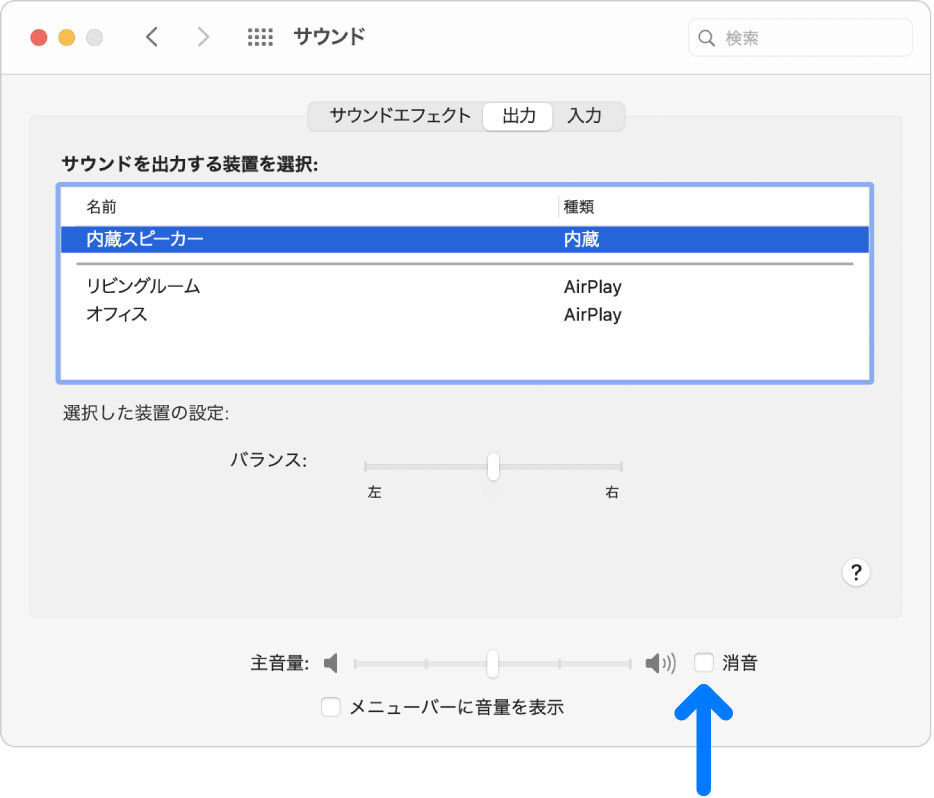
外部スピーカーからサウンドを聴こうとしている場合
スピーカーがMacまたはディスプレイのオーディオ出力ポートに接続されていること、必要に応じて電源に接続されていることを確認してください。外部スピーカーの電源スイッチおよび音量調節を確認してください。必要である場合はスピーカーの電源を入れて、スピーカーの音量を調節します。
Macで、アップルメニュー

MacまたはディスプレイのUSBポートに接続されているスピーカーまたはヘッドフォンだけで聴きたい場合は、アップルメニュー>「システム環境設定」と選択し、「サウンド」をクリックしてから、「出力」をクリックしてください。外部USBスピーカーが選択されていることを確認してください。「システム情報」を開き、サイドバーの「ハードウェア」セクションで「USB」をクリックしてから、スピーカーが一覧に表示されることを確認してください。表示されない場合は、スピーカーを取り外してからもう一度接続してみてください。
それでも外部スピーカーが機能しない場合は、お使いのスピーカーに付属の説明書を確認してください。
ディスプレイの内蔵スピーカーからサウンドを聴こうとしている場合
ヘッドフォンや外部スピーカーをMacから取り外します。
ディスプレイのケーブルがMacのポートに接続されていることを確認します。
アップルメニュー

デジタルレシーバーからサウンドを聴こうとしている場合
コンピュータのデジタル出力ポート(一部のコンピュータには付いていません)を使用している場合は、アップルメニュー

コンピュータが光デジタルケーブルを使ってデジタルレシーバーに接続されていることと、レシーバーがデジタル入力用に設定されていることを確認します(レシーバーに付属の説明書を参照してください)。
レシーバーの音量を調節してみてください。デジタル出力を使用している場合、コンピュータの音量調節つまみを使用して音量を調節することはできません。
特定の通知音が聞こえない場合は、Macの通知音を変更するを参照してください。Macやディスプレイのオーディオポートについては、Macのオーディオポートについてを参照してください。